サブスクリプションの管理
項目一覧
MongoDB サブスクリプションでは、柔軟な支払い条件と高度なサポート オプションが提供されます。サブスクリプションでは、さまざまな通貨での請求、後払い請求、月次請求、 ACH支払いまたは電信送金による年次請求が可能です。また、注文フォーム [1] やエンタープライズ カスタマー サービス契約(CSA)もご用意しています。
サブスクリプションの種類
サブスクリプション | 説明 |
|---|---|
従量課金制サブスクリプション | 使用量に応じて毎月請求書が届きます。 |
Flex Commitment サブスクリプション | 年間などの期間にわたって一定数のクレジットを支払うことに同意し、使用量に応じて毎月請求書を受け取ります。未使用のクレジットは、サブスクリプション期間の最終月に請求されます。 |
月間契約サブスクリプション | 年間などの期間にわたって一定数のクレジットを支払うことを約束し、使用量または月間契約の按分された金額のうち大きい方の金額に対して毎月請求書を受け取ります。未使用のクレジットは、期間中に後日適用して超過分を補うことができます。 |
マーケットプレイス サブスクリプション | Atlas の使用状況に対する請求書は、サブスクリプションを開始したマーケットプレイスを通じて受け取ります。 |
プリペイド サブスクリプション | クレジットを前払いして、年間など、サブスクリプション時に定義した期間に使用できます。 |
サブスクリプションを購入する
サブスクリプションの購入については、MongoDB の営業担当者にお問い合わせください。
サブスクリプションを購入すると、請求連絡先のメール アドレスを入力するよう求められます。請求書は請求担当者に送られます。
注意
MongoDB では、サブスクリプションを支払う組織に請求担当者を招待することをお勧めします。
サブスクリプションをアクティブ化する
注意
サブスクリプションを有効にするには、 Organization Owner、または Organization Billing Admin である必要があります。
MongoDB Sales からサブスクリプションを購入すると、MongoDB からアクティベーション コードが記載されたメールが送信されます。このサブスクリプションを Atlas 組織に適用するには、次の手順に従います。
Atlasで、組織の Billing ページに移動します。
警告
ナビゲーションの改善が進行中
現在、新しく改善されたナビゲーション エクスペリエンスを展開しています。次の手順が Atlas UIのビューと一致しない場合は、プレビュー ドキュメントを参照してください。
まだ表示されていない場合は、以下から目的の組織を選択しますナビゲーション バーのOrganizationsメニュー
次のいずれかの手順を行います。
ナビゲーション バーの Billing をクリックします。
サイドバーの Billing をクリックします。
Billingページが表示されます。
サブスクリプションがアクティブの場合、Atlas は Payment Method カードに確認アイコンとメッセージを表示します。
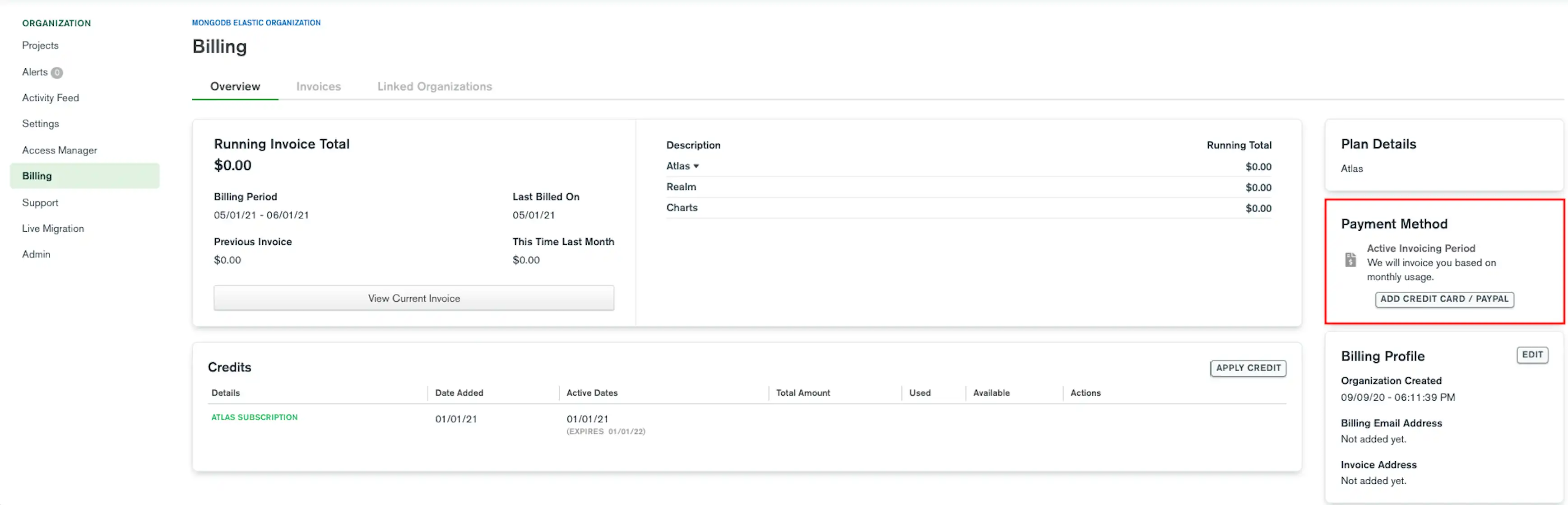
注意
使用開始から最初の 30 日以内にサブスクリプション アクティベーション コードを追加しない場合、MongoDB はアカウントに関連付けられたクレジットカードに請求します。クレジットカードの請求は返金不可です。
アクティベーション コードを紛失した場合は、サポートをリクエストしてください。
サブスクリプションの有効期限
サブスクリプションの有効期限が切れた場合。
Atlas は、設定された支払い方法を使用して残りの料金を支払います。
Atlas は、サブスクリプションで購入したすべての サポート プラン をダウングレードします。
組織に支払い方法が追加されていない場合、Atlas UI または Admin API を通じて請求を変更するときに、Atlas は 支払い方法を設定する ように要求します。お支払い方法が拒否された場合、アカウントが停止される可能性があります。
次のサブスクリプションをアクティブ化すると、Atlas は未払いの料金を請求します。サブスクリプションが遅れる場合は、MongoDB の営業担当者にお問い合わせください。
今後の料金の発生を停止するには、配置を終了する必要があります。
利用可能なサブスクリプション クレジットを表示する
アクティブなサブスクライブ クレジットと今後のサブスクライブ クレジットを表示するには:
Atlas で、組織の Billing ページへ移動します。
警告
ナビゲーションの改善が進行中
現在、新しく改善されたナビゲーション エクスペリエンスを展開しています。次の手順が Atlas UIのビューと一致しない場合は、プレビュー ドキュメントを参照してください。
まだ表示されていない場合は、以下から目的の組織を選択しますナビゲーション バーのOrganizationsメニュー
次のいずれかの手順を行います。
ナビゲーション バーの Billing をクリックします。
サイドバーの Billing をクリックします。
Billingページが表示されます。
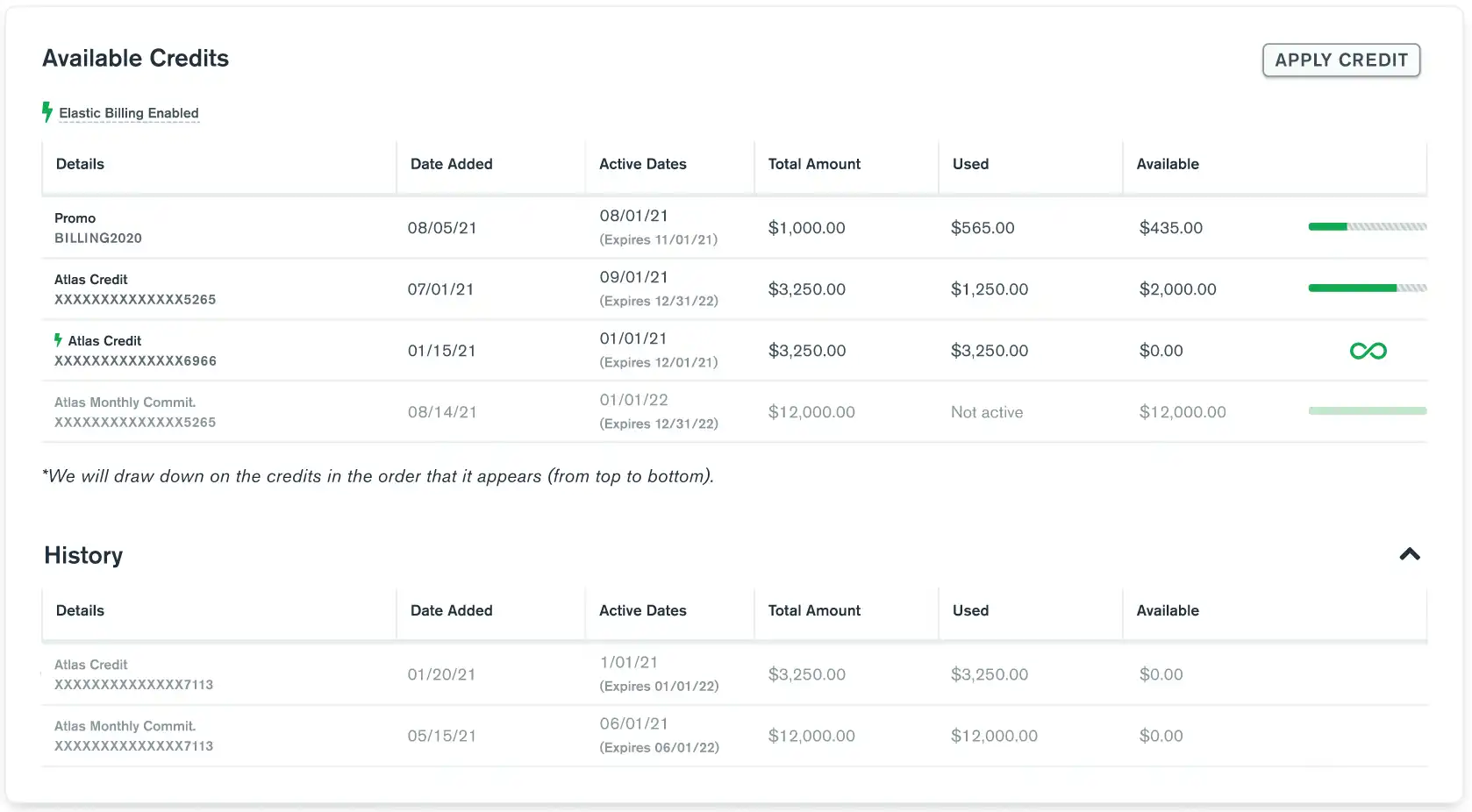
Available Credits表には、次の情報が表示されます。
組織で 従量課金制が有効になっているか否かを示す Elastic Billing Enabled インジケーター。
利用可能な有効なクレジット。有効なクレジットアイテムには、そのクレジットの合計プールのこれまでの使用量を示す進行状況バーが表示されます。
従量課金制サブスクリプション。利用可能なクレジットは無制限として表されます。従量課金制サブスクリプションが有効とは、Atlas の使用に応じて料金が請求されることを意味します。
まだ未使用で、今後利用可能なクレジットは灰色で表示されます。
利用可能なクレジットは、表に表示されている順序で、一番上のアイテムから一番下のアイテムまで引き出されます。
期限切れのクレジットを表示するには、Available Credits 表の下にある History 表を参照してください。
月間契約サブスクリプションのクレジット
サブスクリプションに一定期間の契約が含まれる場合(例:年間)の場合は、組織の Available Credits 表でコミットメントに対する月間の支出を確認できます。
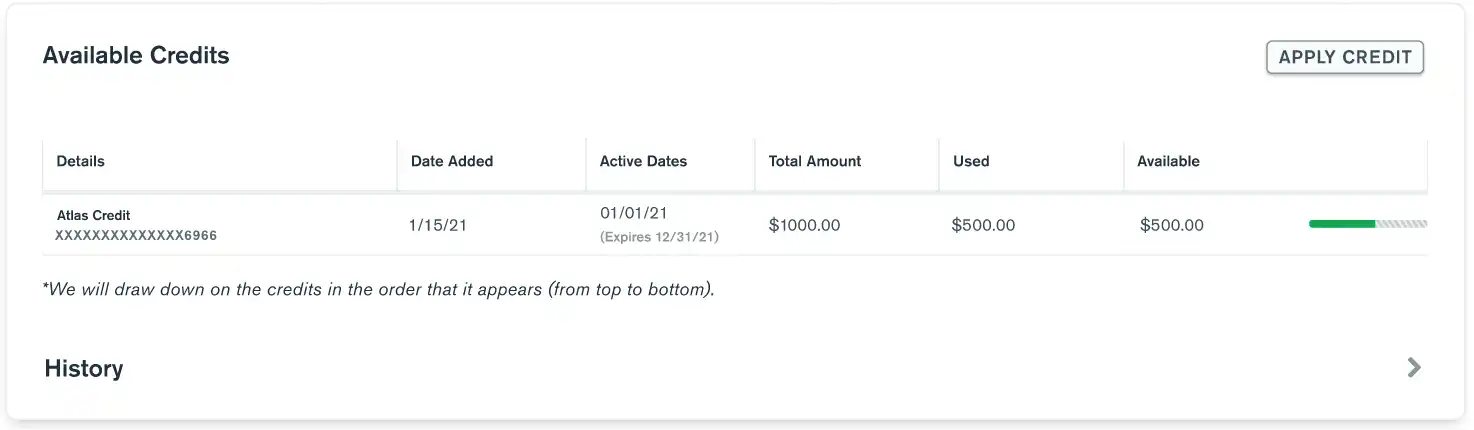
月末に、使用量が月間契約の日割り契約額を下回った場合は、日割り契約額が請求されます。未使用のクレジットは、期間中に後日超過分を補填するために適用できます。
サブスクリプションの有効期限が切れる前に月額契約サブスクリプションのクレジットをすべて使用し、サブスクリプションで 従量課金制が有効になっている場合、Atlas はサブスクリプション クレジットを超えた使用量に対して請求を行います。月額契約サブスクリプションを従量制に変えると、次のようになります。
同じ請求期間に 2 種類のタックス インボイスが届きます
クラウド請求書には、次の場所にAtlas 従量課金請求金額と最終的な Atlas 月額請求金額が表示されます: Payment Details
使用済みのクレジットを確認し、サブスクリプションが従量制に登録されているかどうかは、次の手順で行います。
使用したクレジットを確認します。
次の手順の 1 つまたは両方を行います。
Atlasで、組織の Billing ページにGoします。
警告
ナビゲーションの改善が進行中
現在、新しく改善されたナビゲーション エクスペリエンスを展開しています。次の手順が Atlas UIのビューと一致しない場合は、プレビュー ドキュメントを参照してください。
まだ表示されていない場合は、以下から目的の組織を選択しますナビゲーション バーのOrganizationsメニュー
次のいずれかの手順を行います。
ナビゲーション バーの Billing をクリックします。
サイドバーの Billing をクリックします。
Billingページが表示されます。
詳細はOverviewタブに表示されます。
サイドバーの Activity Feed をクリックします。
[ Organization Activity フィード ]ページが表示されます。
Atlas は次のイベントを作成します。 Active Invoicing Period initiated. MongoDB will invoice your organization based on your monthly usage.
従量課金制サブスクリプション
アクティブな従量課金制サブスクリプションを選択された場合は、使用した分だけ料金が請求されます。
注意
従量課金制が有効になっている場合は、Available Credits 表の上部にインジケーターが表示されます。
従量課金インジケーターは、従量課金制サブスクリプションがアクティブであることを必ずしも意味するわけではなく、有効になっていることだけを意味します。クレジットが不足した場合、組織は自動的に従量課金制に移行します。
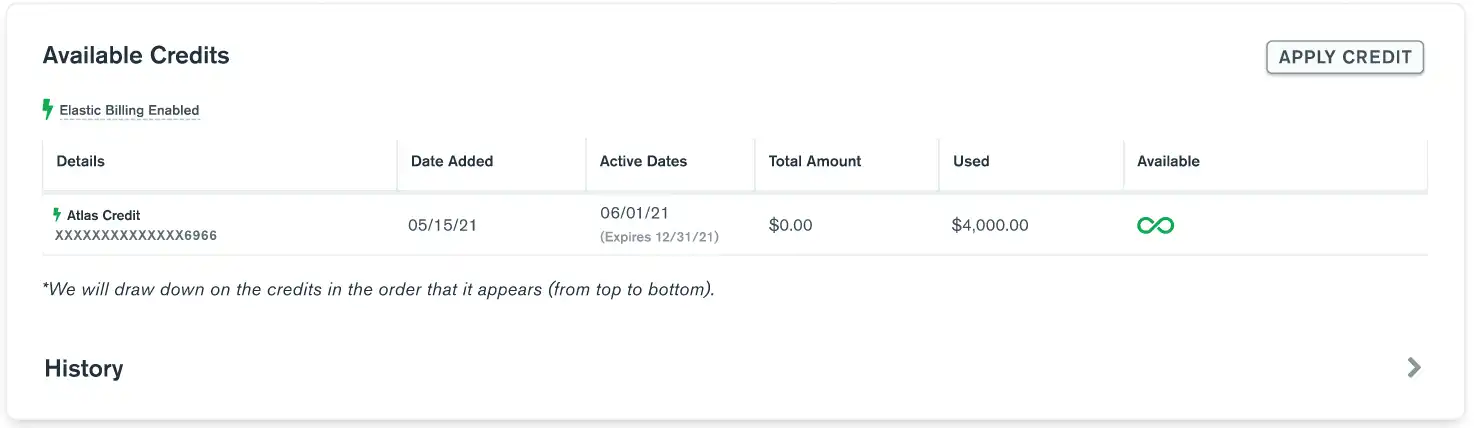
Used列には、これまでの使用状況が表示されます。
Google Cloud の月額契約サブスクリプション
Google Cloud 月額契約サブスクリプションでは、毎月、最低月額料金を Google に支払います。毎月の最低支払額は、総契約金額を契約期間の月数で割った金額です。月間契約より使用量が少ない場合でも多い場合でも、少なくともこの金額が請求されます。
注意
累積サブスクリプション使用量が合計コミットメント値を超えると、Atlas はアカウントを従量課金制に移行します。従量課金制により、Atlas は契約期間の残り期間にわたって毎月使用量の全額を請求します。Google Cloud の請求書には、毎月の最低契約料金に加えて、従量課金制での使用金額が記載されます。
例
年間合計 12,000 ドルの契約の場合、使用量が 12,000 ドルに達すると、Google Cloud は月額 1,000 ドルの契約に加え、Atlas によって報告された追加使用量が請求されます。年間契約の合計額を使い切った後の特定の月の使用量が 4,000 ドルの場合、Google Cloud はその月に対して 5,000 ドル(月額最低額 1,000 ドル + 4,000 ドルの従量課金制による請求)が請求されます。
サブスクリプション料金を表示する
各請求書の Summary By Project および Summary By Service 表には、使用量が USD 単位で表示されます。
さらに、ご利用のサブスクリプションについては、「お支払いと使用状況の詳細」で確認することもできます。
請求書の「支払い詳細」セクションで月額契約サブスクリプション料金を確認するには、次の手順に従います。
Atlas で、組織の Billing ページへ移動します。
警告
ナビゲーションの改善が進行中
現在、新しく改善されたナビゲーション エクスペリエンスを展開しています。次の手順が Atlas UIのビューと一致しない場合は、プレビュー ドキュメントを参照してください。
まだ表示されていない場合は、以下から目的の組織を選択しますナビゲーション バーのOrganizationsメニュー
次のいずれかの手順を行います。
ナビゲーション バーの Billing をクリックします。
サイドバーの Billing をクリックします。
Billingページが表示されます。
請求書の Payment Details セクションまで下にスクロールしてください。
支払いの詳細表では、左端の列に支払い方法がリストされ、各支払い方法に関連するすべての支払い情報が表示されます。
サブスクリプション料金を支払う
サブスクリプションでは、毎月次の 2 種類の請求書が届きます。
MongoDB Cloud の使用状況を詳細に記載した クラウド請求書。組織の Billing ページの Atlas で表示できます。
MongoDB の銀行口座の詳細と支払額が記載されたタックス インボイスが、請求担当者宛てにメールで送信されます。
注意
マーケットプレイスから MongoDB サブスクリプションを購入した場合、税金請求書は発行されません。代わりに、そのマーケットプレイスを通じて支払金額が記載された請求書を受け取ります。
クラウド請求書には MongoDB Cloud の使用量が USD 建てで表示されます。異なる通貨への換算などの調整は行われません。支払額については、お客様の請求書送付先にメールで送付されるタックス インボイスをご覧ください。
サブスクリプションが請求期間をカバーしている場合は、請求担当者に電子メールで送信された請求額をお支払いください。サブスクリプションが請求期間をカバーしていない場合、登録されている支払い方法に請求が行われます。
YayPay をお使いの場合は、請求書ページの Payment Details セクションから月間契約金額または従量課金請求金額を直接お支払いいただけます。詳しくは、「現在の請求書の表示と支払い」を参照してください。
「Atlas サブスクリプションの支払いをクレジットカードで行うには」も参照してください。
請求連絡先情報を更新する
請求連絡先情報を更新するには、ar@mongodb.com にリクエストを電子メールで送信してください。会社名、組織 ID、新しい請求連絡先情報を記載してください。
組織 ID は、Atlas UI の組織の General Settings に記載されています。
| [1] | 注文フォームは、MongoDB との特定のサブスクリプション契約を表します。MongoDB は、サブスクリプション サイクルごとに請求担当者に新しい注文フォームを送信します。 |